ラップトップの充電器を置き忘れることは、ある時点でほぼすべての人に起こります。しかし、一部のラップトップのバッテリーは、システムに約 9 時間電力を供給するのに十分強力なので、問題になる必要はありません。

ただし、バッテリー残量が少なく、充電器がなくなったり壊れたりした場合は、心配になるかもしれません.
幸いなことに、準備ができていれば、重要なファイルを失ったり、予期せず Zoom 通話から脱落したりすることを恐れる必要はありません。
充電器を使わずにラップトップを充電する方法はたくさんありますが、それらはすべてラップトップ バッグやバックパックに収まるはずです。
充電器なしでラップトップを充電する方法
仕事を終えたり、ファイルを保存したりするのに十分なラップトップの充電は、充電器がなくても、準備ができていればどこでも行うことができます。
頭に浮かぶ最初の方法の 1 つは、パワー バンクを使用することです。従来、パワー バンクは、スマートフォン、タブレット、Bluetooth スピーカー、およびその他の同様のモバイル デバイスのバックアップ ソリューションに関連付けられていました。
しかし、適切なパワーバンクはノートパソコンも充電できます。
ただし、平均的な 5V 電源バンクではラップトップを充電するには不十分であることを覚えておくことが重要です。したがって、ラップトップの電圧に一致するものを見つけることが不可欠です。これは、通常 12V であるアダプターの電圧を確認することで確認できます。
Type-C コネクタを備えたパワーバンクを使用できます。
充電ポートなしでラップトップを充電する方法
最新のラップトップの優れた点は、その優れたテクノロジは別として、幅広いポートです。
これは、充電ポートが破損していても、多くのラップトップを充電できることを意味します。
Type-C ケーブルを使用する

充電ポートが機能していない場合は、Type-C コネクタを使用して、別の電源からラップトップに電力を供給することができます。
ここには複数のオプションがあります。
Type-C コネクタを使用して、互換性のある電源バンクからラップトップに電力を供給することができます。または、Type-C ケーブルをアダプターに差し込んで、壁のコンセントから直接電源を取ることもできます。
電力とデータの両方を供給するための Type-C の使用が急速に増加していることを考えると、USB-C ポートを備えたデバイスがますます増えています。
また、パワー バンクとは異なり、Type-C アダプター方式は安価で信頼性が高く、高速です。
外付けノートパソコンのバッテリーを使用する

外付けノートパソコンのバッテリーはパワー バンクに似ていますが、より多くのエネルギーを蓄え、他のモバイル デバイスやスマートフォンから電力を盗むことはありません。
ラップトップのバッテリーが切れたり、充電ポートが機能しない場合は、外付けのラップトップ バッテリーを使用することをお勧めします。
Type-C ケーブルを使用してバッテリーをラップトップに接続し、壁のコンセントを使用して、ラップトップに必要なだけの電力を供給することができます。
電話を使用して充電器なしでラップトップを充電する方法
携帯電話を使用してラップトップを充電する必要がありますか?おそらくそうではありません。ラップトップに電力を供給する理想的な方法ではありませんが、それができないわけではありません。
ファイルを保存したり、タスクを完了したり、メッセージを送信したりするために少し電力が必要な極端な状況では、携帯電話の充電方法を最後の手段と考えてください。
これがその方法です。
- Type-Cケーブルを使用してラップトップを電話に接続します

- 通知メニューの充電デバイス オプションに移動します。
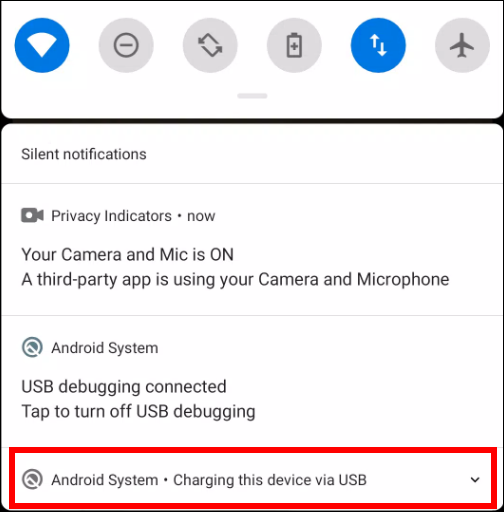
- 電話の画面で電源を供給するオプションを押します。
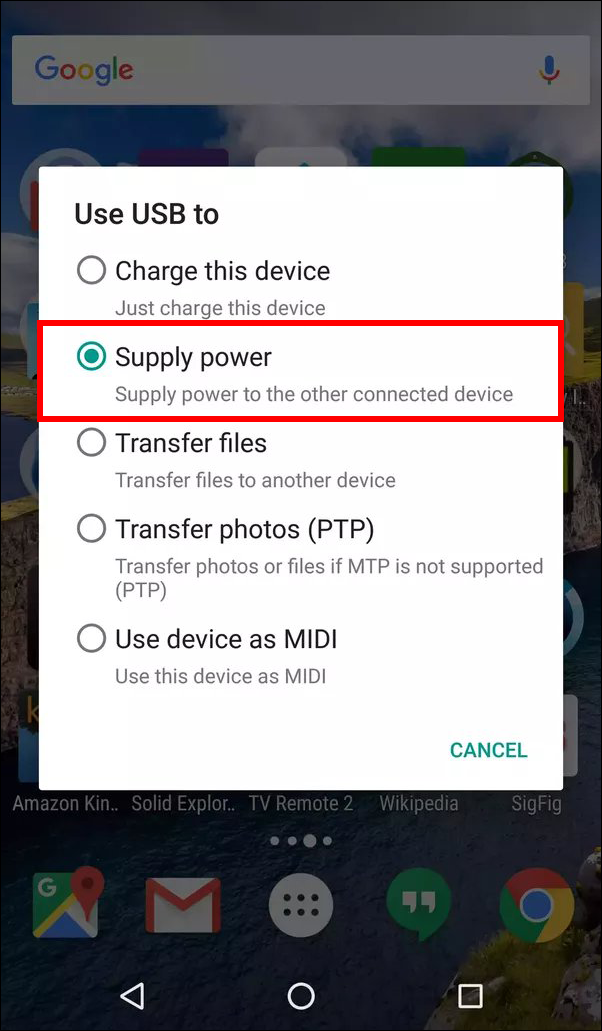
特に少なくとも 90% 充電されていない場合は、ノート PC を十分に活用することはできません。
しかし、この方法にはいくつかの注意点があります。まず、Type-C to Type-C ケーブルが必要です。第二に、それは電話が別のデバイスに電力を貸すことができるかどうかに依存します.
最後に、電話の消耗が早すぎるのを避けるために、ワット数が非常に低いラップトップで使用するのが最適です.
充電器とモバイルバッテリーなしでラップトップを充電する方法
充電器やモバイルバッテリーがない場合はどうなりますか?実際、家にいない場合はどうなりますか?
移動中やキャンプ旅行中にラップトップの電源が切れてしまうこともあるでしょう。ラップトップを使用できるように十分に充電する別の方法はありますか?
方法 1
ラップトップに USB-C ポートがある場合は、車のバッテリーを使用して充電できます。この方法では、シガレット ライターなどのアクセサリ ポートに USB ポートがプリインストールされている必要があります。もちろん、他の USB ポートでも問題ありません。
車がこれらの要件を満たしている場合は、Type-C コネクタをラップトップの USB-C ポートに差し込み、もう一方の端を車の USB ポートに接続できます。
この状況で使用する最適なケーブルは、Type-A から Type-C へのケーブルです。
方法 2
あなたの車は古いモデルなので USB 接続がないと想像してみてください。問題ない。車にはまだラップトップを充電するために使用できるバッテリーがあります。
追加のデバイス、つまり電力インバーターが必要なだけです。
300W 以上のパワー インバーターは、多くのミッドレンジからハイエンドのラップトップを安全に充電するのに十分すぎるはずです。
これがあなたがする必要があることです。
- ケーブルを使用して、インバーターを車のバッテリーに接続します。
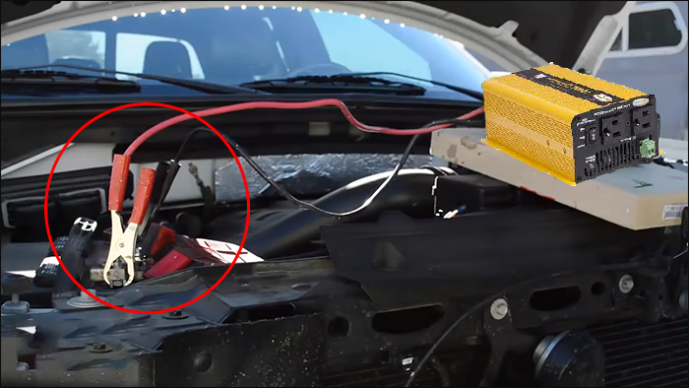
- Type-C ケーブルを使用してラップトップをインバーターに接続します。
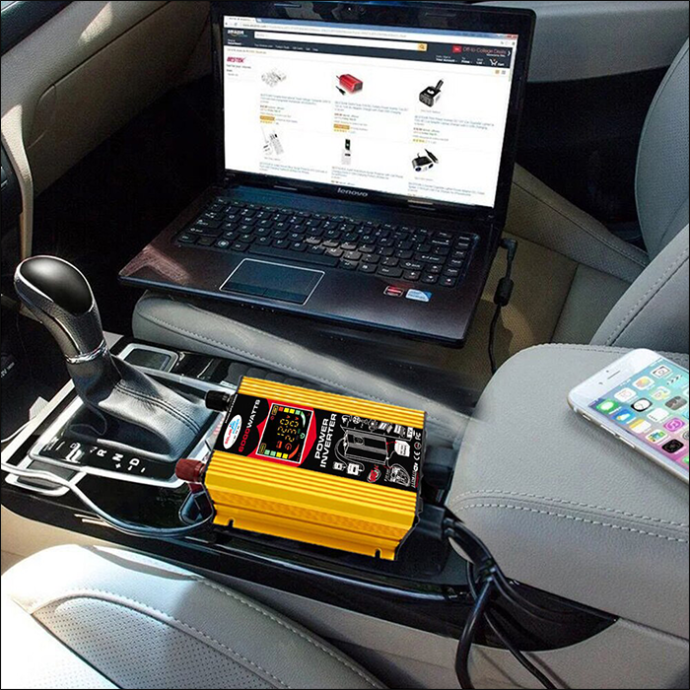
この方法は、キャンプ、車のメンテナンスや修理、停電などに効果的です。
とはいえ、実際に運転していない場合、車のバッテリーはすぐに消耗する可能性があることを覚えておいてください。ラップトップのワット数、インバーター、およびバッテリーの品質によっては、ラップトップを完全に充電するのに数時間かかる場合があります。
よくある質問
USB-Cの充電は速いですか?
USB-C 充電は、従来の充電器を使用するよりも高速でも強力でもありません。 USB-C 接続は、AC アダプターの充電とは異なる方法で電力の流れを調整します。
Type-C ケーブルを使用して、パワー バンク、壁のコンセント、車の USB ポート、およびその他の電源からラップトップに電力を供給することができますが、バッテリーの充電とシステムの維持を同時に行うのに十分なエネルギーが常に転送されるとは限りません。
ラップトップでユニバーサル アダプターを使用できますか?
ユニバーサル アダプタは、元のラップトップ AC 充電器の優れたバックアップです。一部の製品には交換可能なケーブル チップが付属しており、複数のブランドと互換性があります。
ユニバーサル アダプタの定格と要件を確認して、ラップトップの仕様を満たしていることを確認してください。充電は元の AC 充電器を使用するよりも遅くなる可能性がありますが、ほとんどの場合は正常に動作するはずです。
常に備えておく
いつ突然電源が切れたり、厄介な状況に陥ったりするかはわかりません。ラップトップのバッテリーが標準以下または損傷している場合、電源の問題はさらに一般的です。
あなたのインスタグラムのハイライトを見た人を確認できますか
幸いなことに、最新のラップトップには、バッテリーの充電、システムの実行、または充電器なしで重要なタスクを完了するのに十分な電力を得るための多くのソリューションが付属しています.
準備としては、Type-C ケーブルを手元に用意し、優れたパワー バンクを用意し、車に予備の USB ポートを確保するか、追加のユニバーサル アダプターを持ち歩くだけです。
過去に使用したこれらの方法のどれが成功したか、またはより効率的な充電のための他の提案がある場合は、以下のコメント セクションでお知らせください。








